Advertentie
Het is moeilijk om het de eerste keer goed te doen. Hetzelfde geldt voor Mavericks OS X Mavericks is gratis: hier leest u hoe u het kunt krijgen en waarom u het wiltApple overtrof zichzelf deze keer echt. De woorden "software verkoopt hardware" klonken nog nooit zo waar, en nu OS X Mavericks gratis is voor iedereen, wordt het niet tijd dat je aan boord komt? Lees verder , de nieuwste versie van Mac OS X. Het nieuwe besturingssysteem voegt een groot aantal toe nieuwe functies Geheimen van OS X Mavericks: wat u echt moet wetenU kent waarschijnlijk al de belangrijkste functies van de nieuwste, gratis upgrade voor Mac OS X. Hier zijn de verborgen. Lees verder , allemaal voor de zeer voordelige prijs van zilch. Helaas, zoals veel nieuwe software, heeft het ook eigenaardigheden. Als het besturingssysteem voor de meeste mensen een prijzenswaardige taak is, handelt het voor anderen lomp, waarbij sommige applicaties anders werken dan verwacht of helemaal niet.
Op dat moment kun je je vingers kruisen en wachten op een update, of je kunt het heft in eigen handen nemen. Niet elk probleem kan in uw eentje worden opgelost, maar veel ervan hebben wel heel eenvoudige oplossingen.
1. Mavericks Download Vast komen te zitten
In de geest van pessimisme, ‘Voordat je begint’ is een goed moment om dingen fout te laten gaan. Voor sommige mensen beginnen de problemen voordat ze de Mac OS X-update zelfs kunnen installeren. De Mavericks-download zal gewoon vastlopen. Het kan enkele minuten (of uren, afhankelijk van uw waakzaamheid) duren om een diagnose te stellen van deze niet-downloadstatus, maar gelukkig is het vrij eenvoudig op te lossen.

Net als bij andere App Store-installaties, toont Mac OS X de (niet-) voortgang van downloaden in Lanceerplatform, het iPhone-achtige app-opstartprogramma. Als je Launchpad niet in je Dock hebt bewaard, vind je het ook in de map Toepassingen.
Als je Mavericks-download is onderbroken, klik je op het pictogram om de sappen weer te laten stromen. Als dat het probleem niet oplost, klik en houd het pictogram vast met je muis. Na een paar seconden beginnen de pictogrammen te trillen en de Mavericks-download toont een beetje (X) erboven. Klik hierop om de download te sluiten en het updateproces opnieuw te starten vanuit de App Store.
2. Problemen met de nieuwe e-mailapp
Als u Mail de voorkeur geeft als uw desktop-e-mailclient, heeft u mogelijk enkele verschillen opgemerkt. Helaas zijn de problemen met de Mail-app in Mac OS X talrijk. Er zijn twee problemen die eenvoudig genoeg zijn om op te lossen, dus daar zullen we onze focus op leggen.
2.1 Problemen met Gmail-archivering
Alle mails is het label in Gmail dat is gereserveerd voor, nou ja, al je e-mails. Het verschilt van je inbox doordat gearchiveerde berichten uit je inbox worden verplaatst, maar zichtbaar blijven onder het label All Mail. Als je berichten uit je inbox verplaatst in Mail, maar ze blijven terugkomen, moet je het label All Mail in Gmail inschakelen.
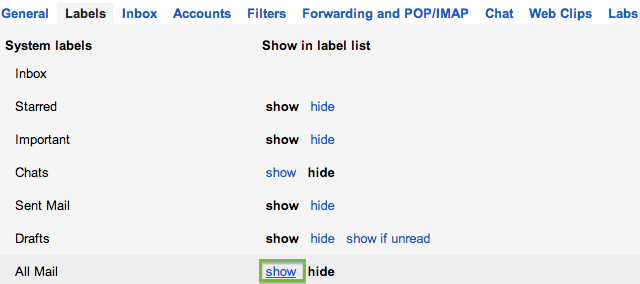
Open uw browser en log in op uw Gmail-account. Klik op het tandwiel rechtsboven op de pagina en selecteer Instellingen. In de Etiketten tabblad onder Systeemlabels, zoek All Mail en druk op tonen.
2.2 Gladde iCouds-wachtwoorden
Als u uw iCloud-e-mailaccount gebruikt, is het mogelijk dat Mail het wachtwoord moeilijk kan onthouden na een upgrade naar Mavericks. Het maakt niet uit hoe vaak je het invoert, Mail lijkt niet in staat om je glibberige iClouds-wachtwoorden vast te houden. Zo'n frustrerend probleem, het is maar goed dat de oplossing heel eenvoudig is.

Ga naar Mail> Voorkeuren> Accounts> Geavanceerd en selecteer Apple-token in het vervolgkeuzemenu voor verificatie. Sluit het instellingenvenster en uw iCloud-wachtwoordproblemen zouden tot het verleden moeten behoren.
2.3 Andere problemen met e-mail
Zoals hierboven vermeld, is dit niet het enige probleem met Mail. In feite is dat zo doorzeefd met vreemde eigenaardigheden en consistenties. Phantom ongelezen berichten, problemen met inkomende en uitgaande berichten, het verwijderen van berichten, enzovoort. Voor de meeste van deze problemen is er geen gemakkelijke oplossing. Maar Apple is bezig met een update om de verschillende problemen van Mail aan te pakken. Op dit moment is de update (Mail 7.0 build 1822) beschikbaar voor Apple-testers en medewerkers.
3. ‘Ondersteunende apparaten’ Apps werken niet meer
Sommige applicaties op Mac OS X, vooral die welke uw computer rechtstreeks beïnvloeden, vertrouwen op de Ondersteunende apparatuur raamwerk om uw computer te besturen. In eerdere versies van Mac OS X was het voldoende om ondersteunende apparaten in één keer in te schakelen. Met Mavericks moeten individuele applicaties worden gewist. Als gevolg hiervan werken sommige applicaties mogelijk niet meer correct na de overgang naar Mavericks.

Ga naar Systeemvoorkeuren> Beveiliging en privacy> Privacy> Toegankelijkheid. U vindt een lijst met applicaties die toestemming kunnen krijgen om uw computer te besturen. Vink applicaties aan zoals Moom Beheer uw Mac Windows efficiënt met MoomEen van de onhandigste dingen die je kunt doen op Mac OS X is Windows-beheer. Ik kijk meestal niet met verlangen terug op mijn Windows-jaren, maar vensterbeheer is veel minder slordiger geïntegreerd op ... Lees verder (waardoor het automatisch de grootte van vensters wijzigt) of TextExpander (waardoor het automatisch tekstfragmenten kan invoegen) om deze weer in Mavericks te laten werken.
4. Filmbestanden geen voorbeeld
Sommige filmbestanden die in vorige Mac OS X-versies snel voorvertoningen lieten zien, stopten daarmee in Mavericks. Dit komt omdat Mavericks heel specifiek is over welke codecs het wel of niet leuk vindt. Over het algemeen werken previews prima voor h.264- en MPEG-4-video's, maar niet zo goed voor andere soorten video.
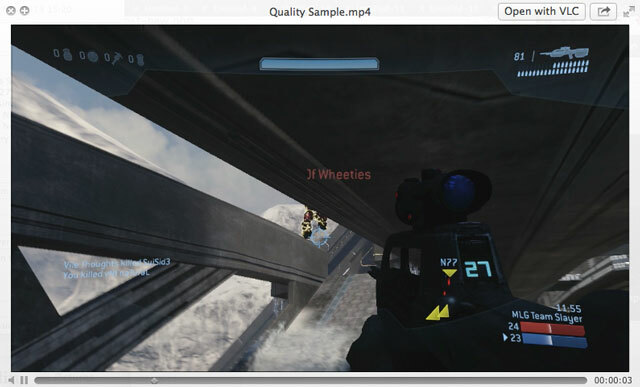
Als u vooralsnog sterk afhankelijk bent van previews en snelle weergave, is het het beste om de video naar een compatibel formaat te converteren. Kijk naar de lijst van MakeUseOf beste Mac-applicaties De beste Mac-apps om op uw MacBook of iMac te installerenOp zoek naar de beste apps voor je MacBook of iMac? Hier is onze uitgebreide lijst met de beste apps voor macOS. Lees verder om een goede conversietool te vinden. Hopelijk zal iemand echter te snel een snelle plug-in schrijven.
5. Scrolling Breaks
Voor sommige mensen stopte het scrollen gewoon met werken in sommige applicaties. Google Chrome lijkt bijzonder getroffen te zijn. Tenzij u tevreden bent met het lezen van tien procent van elk verhaal, is browsen zonder scrollen een groot probleem.

In nieuwere versies van Mac OS X vervagen de schuifbalken wanneer u niet actief scrolt. Ironisch genoeg verdwijnt het probleem wanneer je deze wispelturige schuifbalken opnieuw laat verschijnen. Ga naar Systeemvoorkeuren> Algemeen en selecteer "Toon schuifbalken:" Altijd.
Hoe was de overgang naar Mavericks voor jou persoonlijk? Zijn er grote problemen? Laat het ons weten in de comments!
Ik ben een schrijver en student computerwetenschappen uit België. Je kunt me altijd een plezier doen met een goed artikelidee, boekaanbeveling of receptidee.